Con Microsoft Excel, no solo puedes guardar y analizar datos, sino también ajustar fácilmente la estructura de tus tablas. A veces tienes una tabla bien estructurada, pero la disposición de columnas y filas no se adapta a tus necesidades. Aquí es donde entra en juego la función de Transponer, una forma rápida y práctica de cambiar datos de horizontal a vertical y viceversa sin tener que cambiar manualmente todo después. Esta guía te proporciona una visión general paso a paso de cómo puedes utilizar de manera más efectiva la función de Transponer para mejorar la claridad de tus datos.
Principales conclusiones
- La función de Transponer te permite invertir las columnas y filas de una tabla.
- Puedes copiar simplemente datos y pegarlos transpuestos en el lugar deseado.
- Con unos pocos clics, puedes lograr una estructura de datos atractiva y práctica que facilite tu trabajo.
Guía paso a paso
Primero, observa la tabla que deseas transponer. Por ejemplo, tienes una tabla de empleados ordenada por ingresos y empleados. Puede ser que la disposición no cumpla con tus expectativas y prefieras mostrar los datos de manera que los empleados estén listados uno debajo del otro y los meses estén listados como columnas.
Para empezar, seleccionas el rango de la tabla que deseas transponer. En este ejemplo, es la tabla de ingresos de los empleados de René a Jennifer. Por lo tanto, seleccionas este rango que deseas invertir.
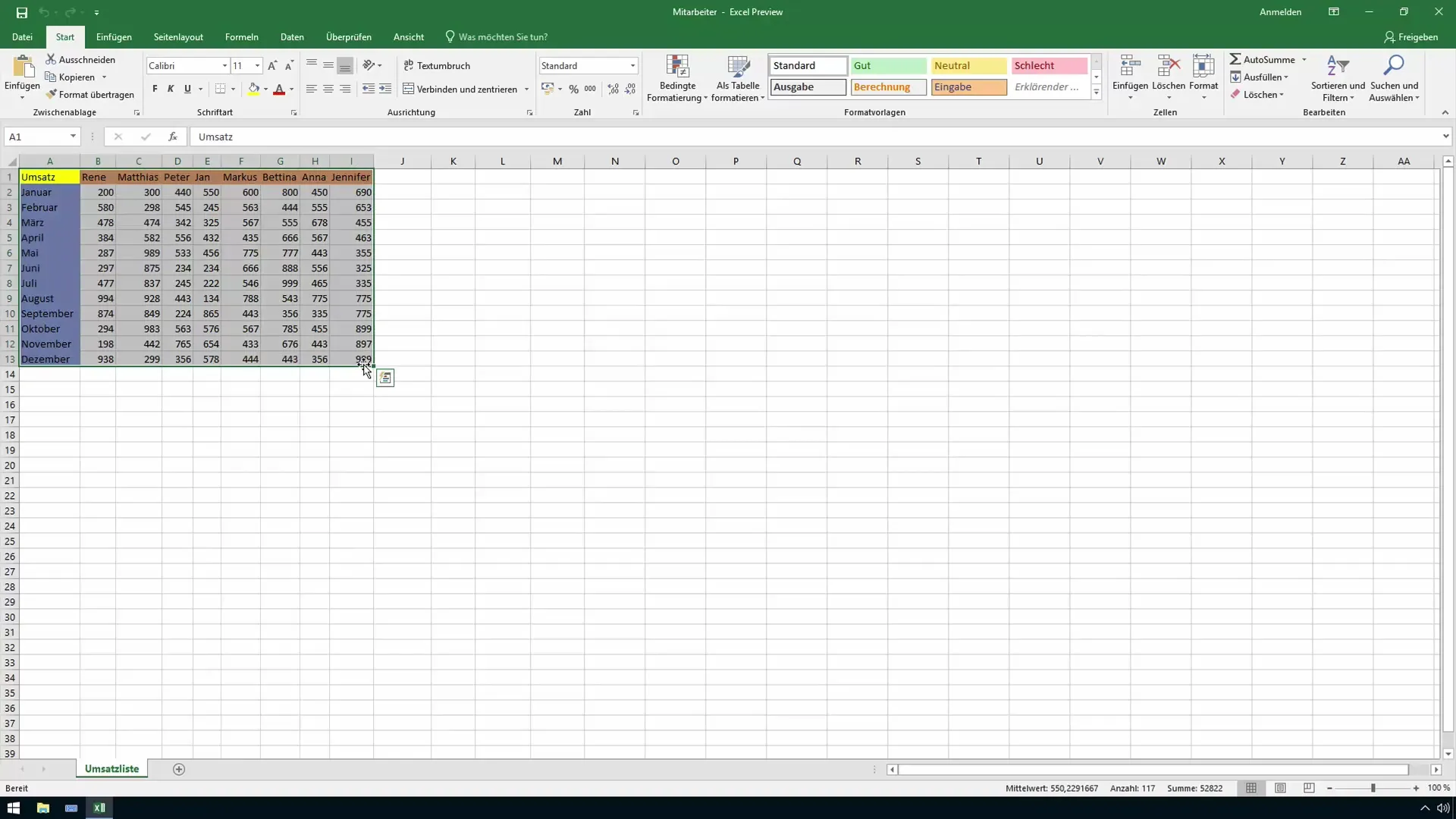
Ahora es el momento de copiar los datos. Para ello, haces clic en el botón "Copiar" en la pestaña "Inicio". Este paso es necesario para luego pegar los datos nuevamente en el lugar deseado, pero en forma invertida.
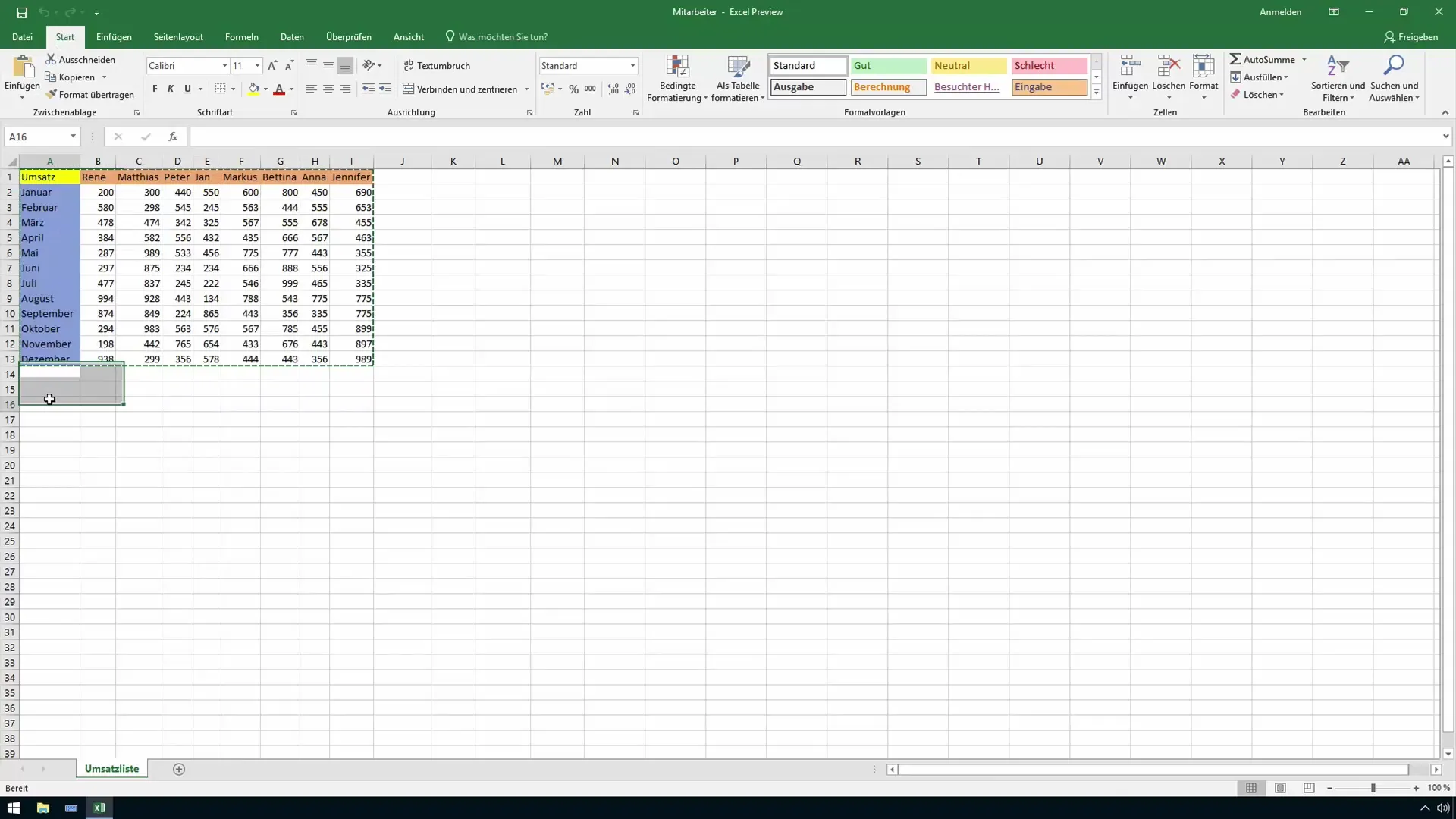
Después de copiar, seleccionas la nueva área donde se insertarán los datos transpuestos. Recuerda que las filas cambian de ancho, así que selecciona suficiente espacio.
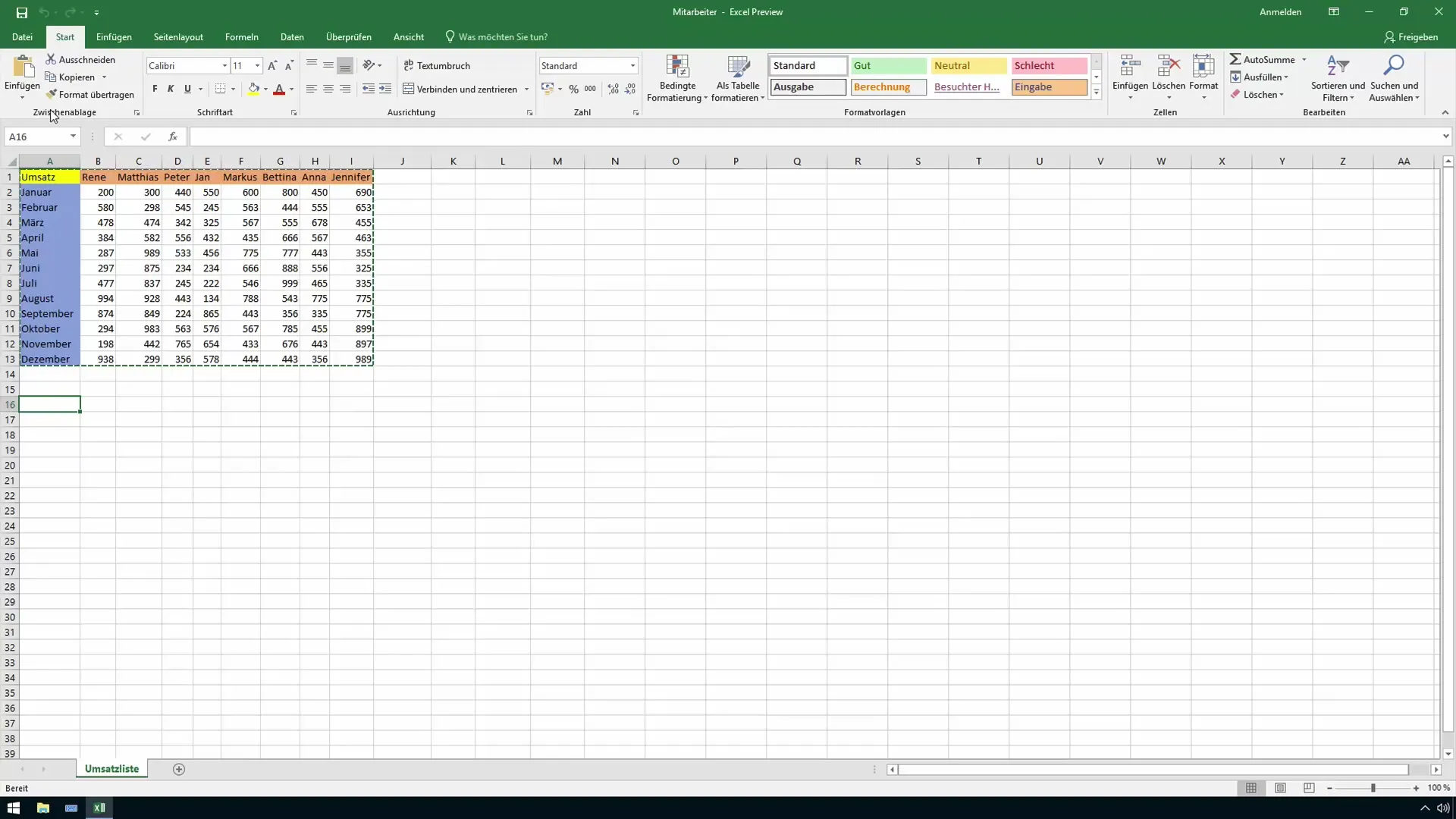
Ahora viene el paso crucial: Haz clic en "Pegar" y luego en la flecha pequeña para ver más opciones de pegado. Aquí encontrarás el campo especial que te permite transponer los datos.
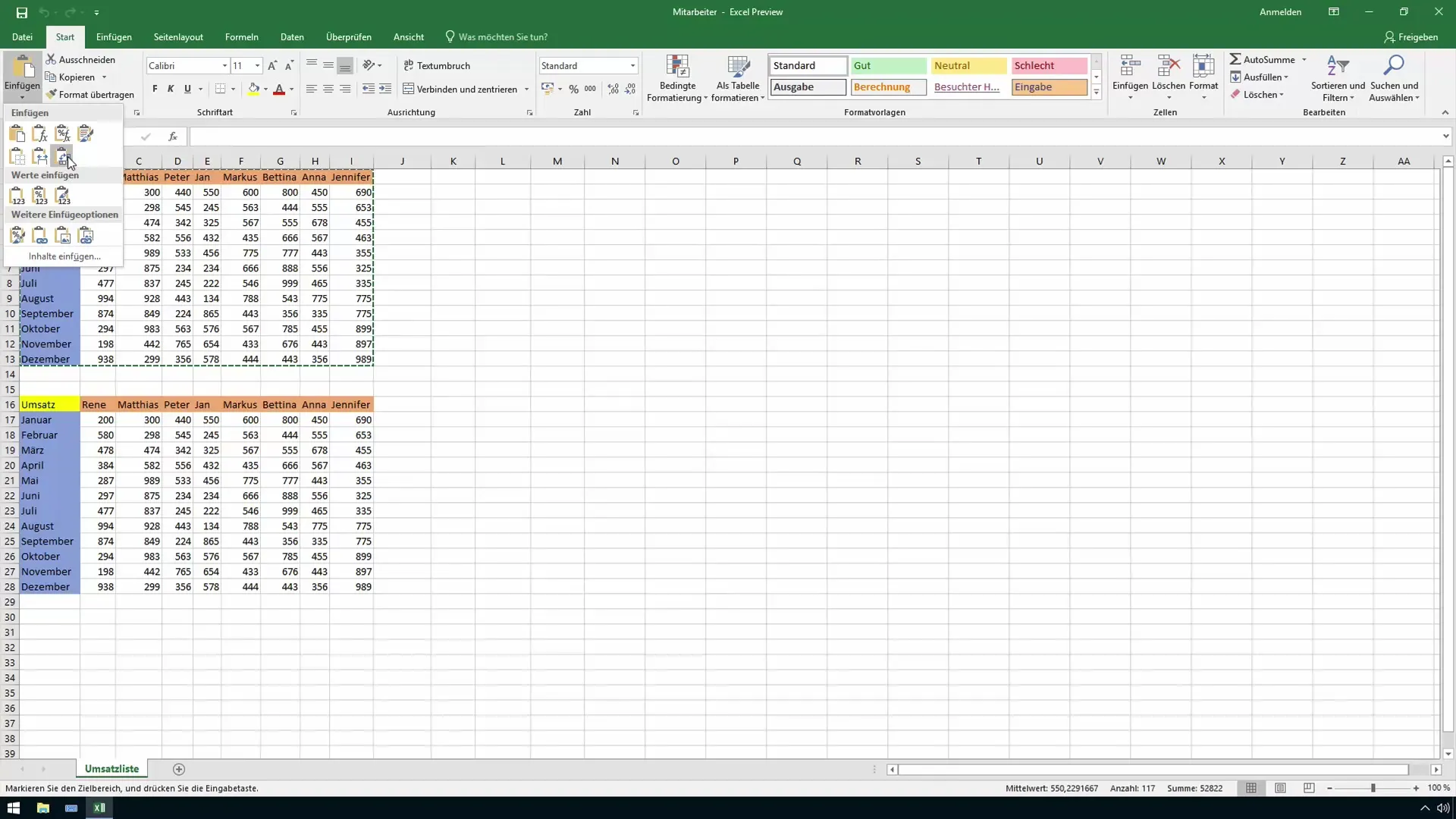
Una vez hagas clic en la opción de Transponer, verás de inmediato una vista previa de la tabla transpuesta. Ahora está claro: los datos se muestran exactamente al revés. El empleado Markus ahora tiene sus 600 en enero y sus 563 en febrero, y la claridad es considerablemente mejorada.
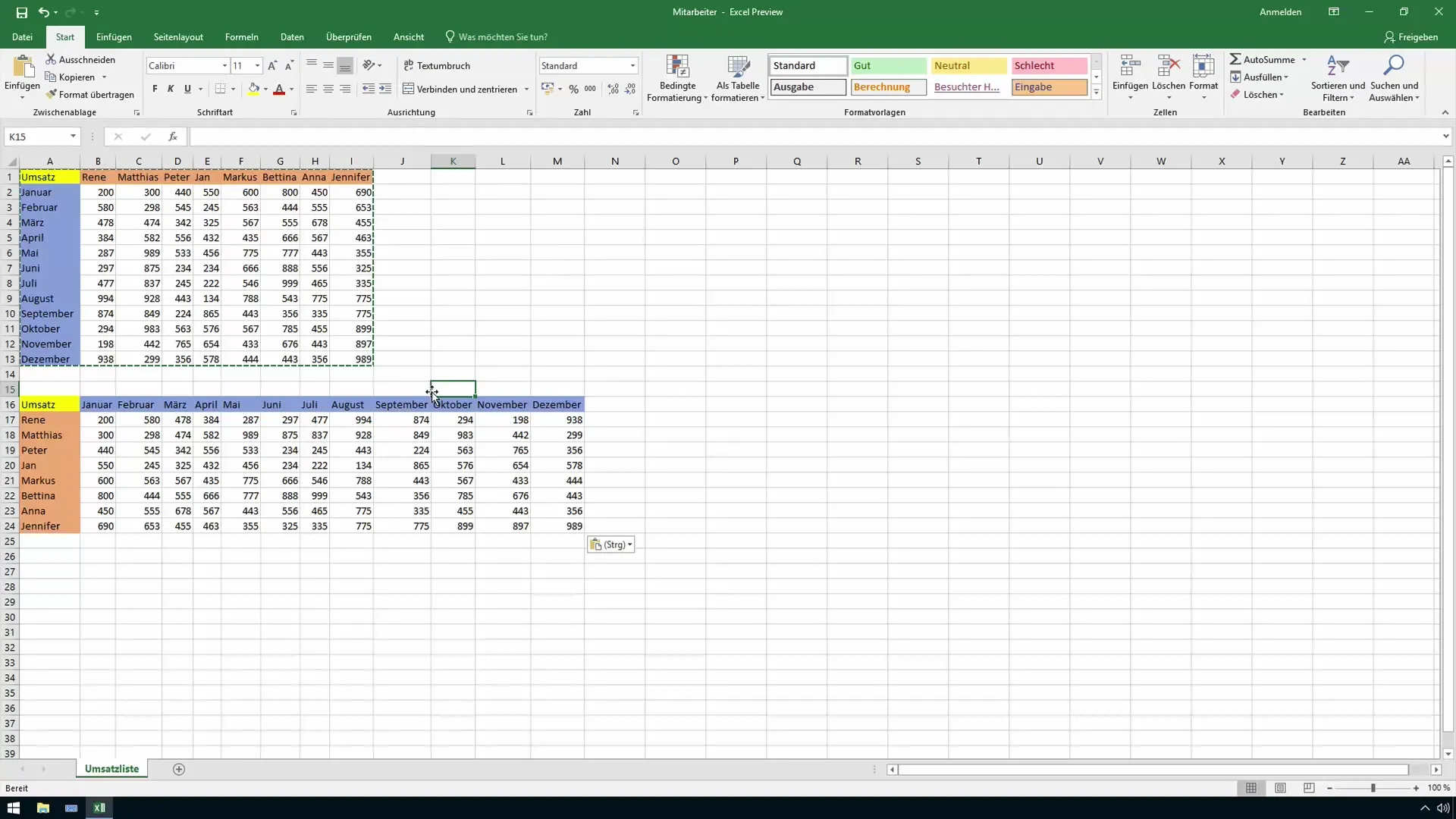
Con un simple clic, has cambiado la disposición de la tabla, y sin fórmulas complicadas o formateos. Es tan simple que puedes utilizar esta función también para otras tablas de empleados u otras estructuras de datos.
Esta breve lección demuestra que la función de Transponer no solo te ahorra tiempo, sino que también mejora significativamente la estructura de tus datos. A veces, son las pequeñas herramientas las que tienen el mayor impacto en tu eficacia en la oficina. Piensa en dónde puedes aplicar esta técnica en tu trabajo diario o en otros documentos de Excel.
Resumen
La función de Transponer en Excel es una herramienta simple pero poderosa que te permite cambiar la disposición de los datos rápida y eficazmente. Con copiar y pegar, puedes mejorar la claridad de tus tablas y al mismo tiempo ahorrar tiempo. Con esta guía, aprenderás cómo aprovechar al máximo la función de Transponer.
Preguntas frecuentes
¿Cómo funciona la función de Transponer en Excel?La función de Transponer te permite intercambiar filas y columnas copiando un rango específico y pegándolo transpuesto en una nueva posición.
¿Puedo utilizar la función para grandes cantidades de datos?Sí, puedes aplicar la función de Transponer a grandes cantidades de datos. Sin embargo, asegúrate de planificar suficiente espacio para los datos transpuestos.
¿La fuente cambia después de transponer?Sí, los datos transpuestos se insertan por separado en la nueva posición. La tabla original permanece sin cambios.
¿Funciona la función de Transponer en versiones anteriores de Excel?Sí, la función de Transponer está disponible en diferentes versiones de Excel, tanto en las más recientes como en las más antiguas.


